Ổ cứng SSD NVMe mang đến hiệu suất vượt trội, giúp trải nghiệm sử dụng máy tính trở nên nhanh chóng và mượt mà hơn. Tuy nhiên, không phải lúc nào chúng ta cũng tận dụng được hết tiềm năng của chúng. Chỉ với một vài tinh chỉnh và điều chỉnh trong cài đặt, bạn có thể nâng cao hiệu suất cũng như kéo dài tuổi thọ cho ổ SSD của mình — đừng để phần cứng mạnh mẽ bị lãng phí.
Cập nhật driver và firmware cho ổ cứng SSD
Các driver lỗi thời thường là “thủ phạm thầm lặng” làm suy giảm hiệu năng của những phần cứng cao cấp. Có thể ổ NVMe của bạn đang vận hành với driver mặc định, không tận dụng được hết sức mạnh vốn có.
Không giống như các ổ SSD SATA cũ, SSD NVMe hiện đại cần driver chuyên biệt để khai thác tối đa hiệu suất. Nhiều người dùng thường cho rằng Windows sẽ tự động cài driver tối ưu, nhưng thực tế không hẳn như vậy. Driver mặc định của Microsoft tuy tương thích, nhưng đôi khi lại không mang lại hiệu năng tối ưu.
Bạn nên kiểm tra trong Device Manager để xem các driver điều khiển bộ nhớ có đang cần cập nhật không. Ngoài ra, đừng quên truy cập trang web của nhà sản xuất SSD để kiểm tra xem có bản cập nhật firmware mới nào cho ổ NVMe của bạn hay không.
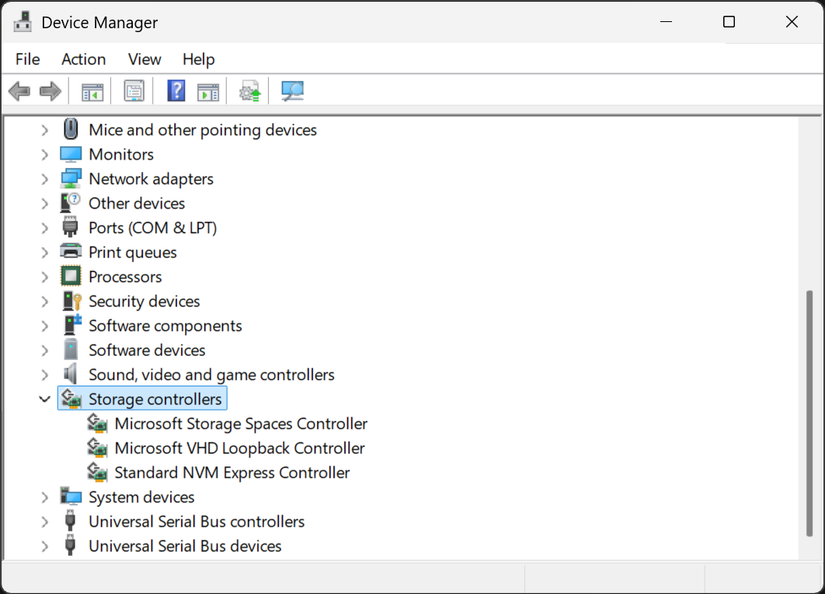
Các hãng như Samsung hay Western Digital thường xuyên phát hành các bản cập nhật firmware và driver được tối ưu hóa, giúp cải thiện tốc độ đọc/ghi và giảm độ trễ. Những bản cập nhật này cũng thường khắc phục các lỗi gây ra tình trạng hiệu năng không ổn định.
Việc cài đặt khá đơn giản — bạn chỉ cần tải gói cài đặt từ trang web chính thức, chạy trình cài và khởi động lại máy tính. Một số hãng còn cung cấp phần mềm quản lý SSD riêng, tự động kiểm tra và cập nhật driver khi cần. Đây là những công cụ rất đáng cài đặt, vì chúng sẽ thông báo mỗi khi có bản tối ưu mới.
Đừng kỳ vọng chỉ một bản cập nhật driver hay firmware sẽ tạo nên khác biệt "nhảy vọt", nhưng đây là bước cơ bản và quan trọng trong bất kỳ quy trình tối ưu hóa SSD NVMe nào.
Đảm bảo SSD NVMe đang chạy đúng chuẩn PCIe
Nếu ổ NVMe của bạn không hoạt động ở đúng chế độ PCIe, hiệu suất sẽ giảm rõ rệt so với thông số mà nhà sản xuất công bố. Điều này thường xảy ra khi một ổ PCIe 4.0 lại đang chạy ở tốc độ của PCIe 3.0 mà bạn không hề hay biết.
Trước tiên, hãy kiểm tra khe cắm NVMe trên bo mạch chủ của bạn có hỗ trợ cùng thế hệ PCIe với ổ đĩa hay không. Sự chênh lệch tốc độ giữa PCIe 4.0 và PCIe 5.0 là rất lớn, và nếu bạn cắm ổ vào một khe thế hệ thấp hơn, hiệu năng sẽ bị giới hạn đáng kể.
Để kiểm tra chế độ hoạt động hiện tại của ổ, bạn có thể tải phần mềm CrystalDiskInfo và xem mục Transfer Mode. Nếu ổ Gen4 của bạn hiển thị là “PCIe 3.0 x4” thay vì “PCIe 4.0 x4”, điều đó nghĩa là bạn đang bị thất thoát hiệu năng đáng kể.
Nguyên nhân phổ biến có thể bao gồm: BIOS lỗi thời, gắn ổ vào khe cắm không đúng, hoặc cài đặt BIOS chưa được cấu hình chính xác.
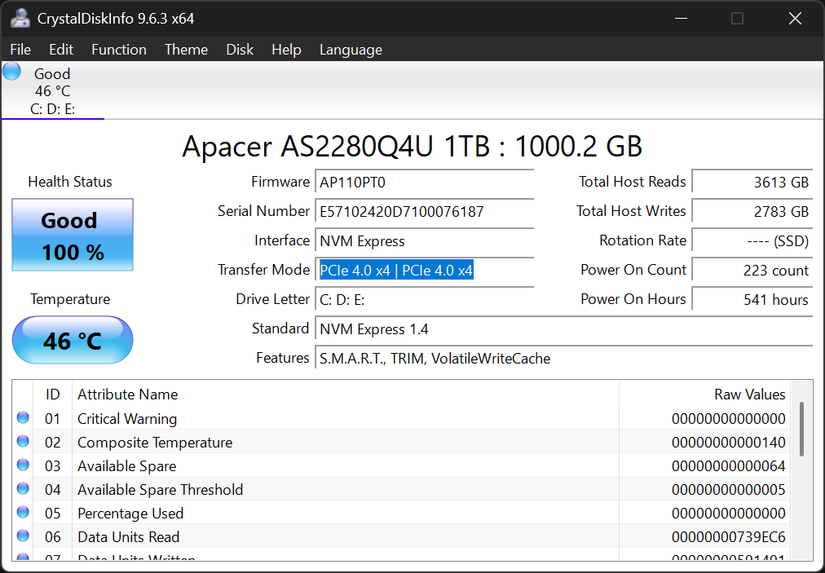
Tùy chỉnh một số thiết lập trong Windows để tối ưu tốc độ
Bản thân Windows có một số thiết lập có thể ảnh hưởng đến tốc độ của ổ cứng SSD NVMe. Trên thực tế, những điều chỉnh này sẽ không giúp tốc độ SSD nhảy vọt, và mức cải thiện sẽ không lớn như việc cập nhật firmware hay thay ổ cứng SSD có chuẩn PCIe cao hơn. Tuy nhiên, chúng vẫn đáng để áp dụng nếu bạn muốn khai thác tối đa hiệu suất từ SSD của mình.
Tắt Windows Search Indexer nếu không cần thiết
Tính năng Windows Search Indexer hỗ trợ tìm kiếm nhanh nhưng thường xuyên ghi dữ liệu lên SSD, ảnh hưởng đến hiệu năng và tuổi thọ ổ NVMe theo thời gian. Nếu ổ chỉ được dùng để cài đặt game hoặc ứng dụng, bạn có thể tắt tính năng này để giảm tải cho ổ đĩa.
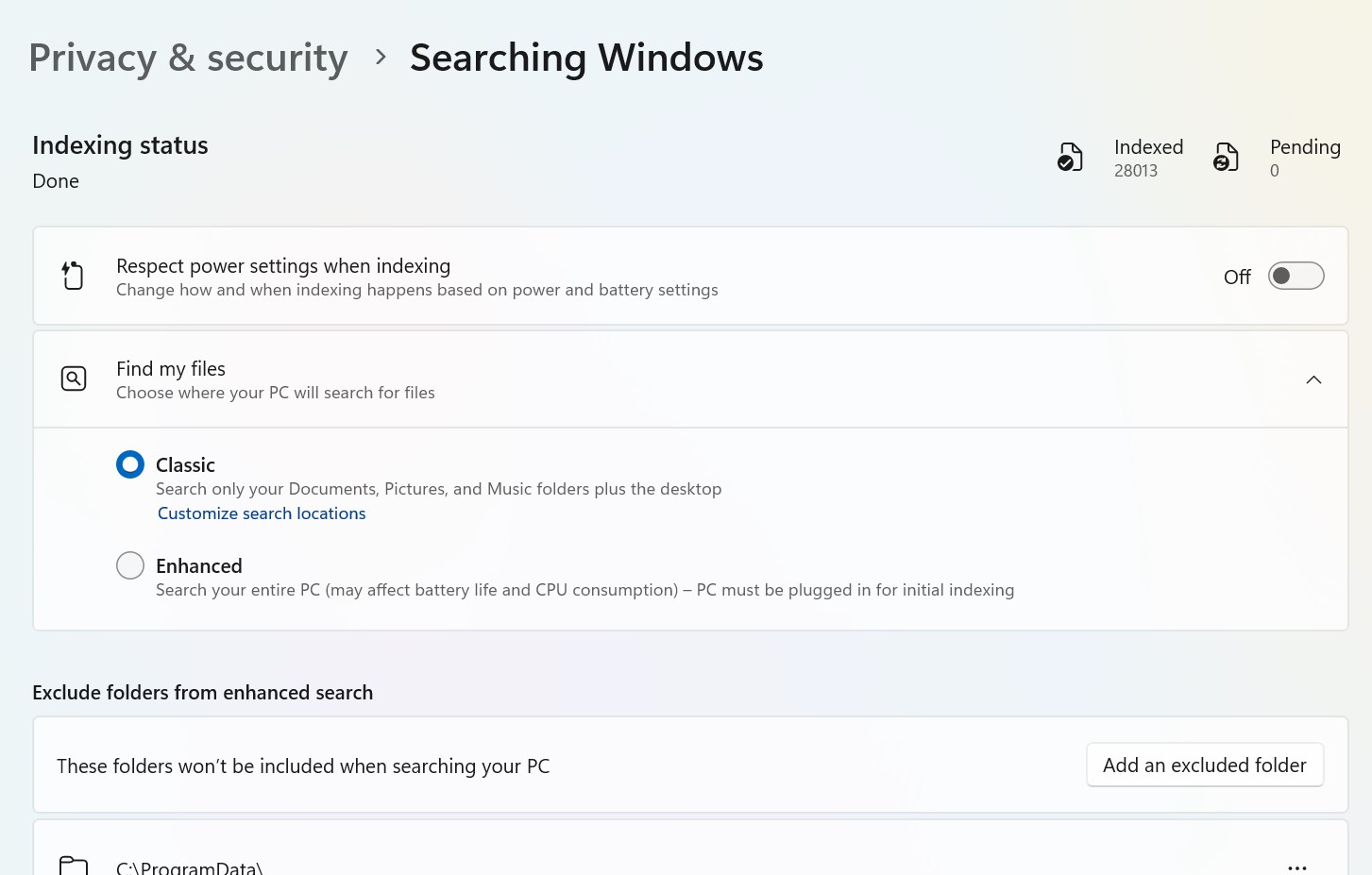
Chuyển sang chế độ năng lượng "High Performance"
Mặc định, Windows sử dụng chế độ "Balanced" nhằm tiết kiệm điện năng, nhưng điều này có thể khiến hệ thống, đặc biệt là ổ SSD NVMe bị giới hạn hiệu suất. Chuyển sang "High Performance" sẽ loại bỏ các giới hạn này, giúp ổ vận hành ổn định ở tốc độ tối đa, tránh tình trạng bị “throttle” ngẫu nhiên.
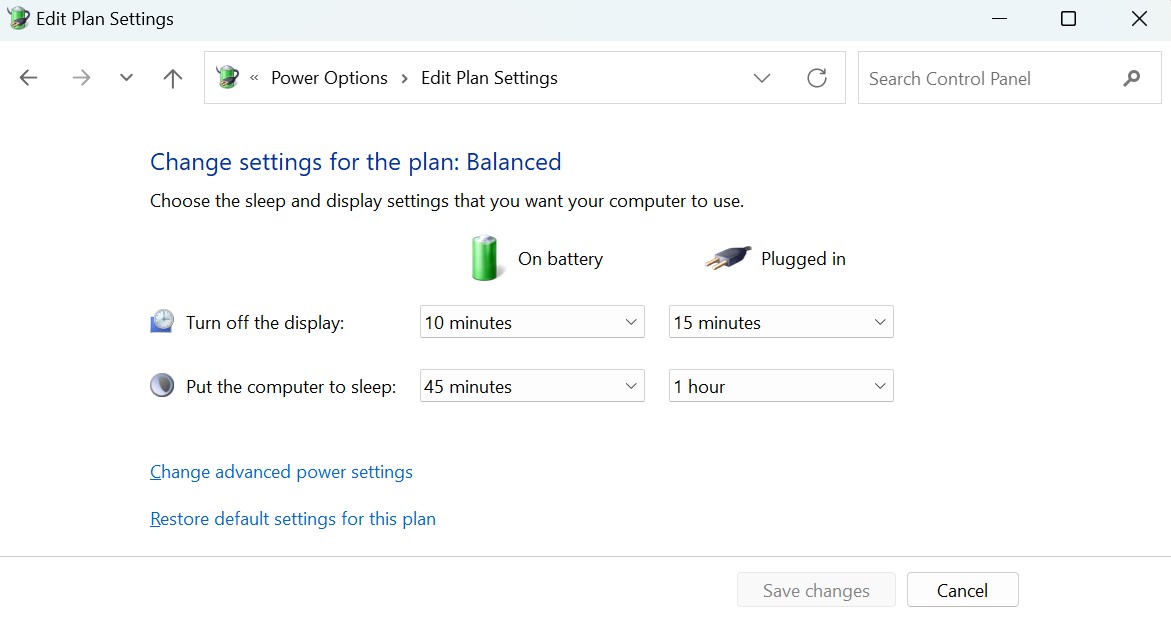
Tối ưu bộ nhớ ảo (Virtual Memory)
Windows vẫn tạo file Pagefile.sys trên ổ hệ thống ngay cả khi máy có nhiều RAM (16GB trở lên). Việc này làm phát sinh thêm thao tác ghi dữ liệu tạm thời không cần thiết lên ổ NVMe. Bạn có thể di chuyển page file sang ổ phụ (nếu có) hoặc điều chỉnh lại kích thước phù hợp để giảm hao mòn và cải thiện hiệu năng.
Cân nhắc tinh chỉnh Registry (chỉ dành cho người dùng nâng cao)
Trong Windows Registry, có một số tham số liên quan đến NVMe có thể được tinh chỉnh để tối ưu hiệu năng, chẳng hạn như thời gian chờ (timeout) hoặc chế độ xếp hàng lệnh (command queuing). Tuy nhiên, đây là các thiết lập nâng cao, bạn nên sao lưu Registry trước khi thực hiện bất kỳ thay đổi nào để đảm bảo an toàn cho hệ thống.

Bật TRIM để giúp SSD NVMe luôn hoạt động mượt mà
TRIM là một tính năng quan trọng nhưng thường bị người dùng bỏ qua, trong khi đây lại là yếu tố then chốt giúp duy trì hiệu suất ổn định cho SSD NVMe theo thời gian. Nếu không bật TRIM, ổ cứng của bạn sẽ ngày càng chậm lại khi dữ liệu tích tụ, kể cả với những tệp bạn đã "xóa".
Không giống như ổ cứng HDD truyền thống, ổ SSD NVMe không thể ghi đè trực tiếp lên dữ liệu cũ - chúng phải xóa sạch các ô nhớ trước khi ghi mới, gây ra độ trễ. TRIM giúp khắc phục điều này bằng cách thông báo cho ổ đĩa biết những khối dữ liệu nào không còn sử dụng, để nó có thể “dọn dẹp” vào những thời điểm nhàn rỗi thay vì trong lúc bạn đang lưu file.
Bật TRIM không chỉ giúp tăng hiệu suất mà còn giúp kéo dài tuổi thọ ổ SSD. Tin vui là Windows 10 và 11 thường đã bật TRIM mặc định, nhưng bạn vẫn nên kiểm tra lại để chắc chắn.
Lưu ý: Khi TRIM hoạt động, các file đã xóa sẽ rất khó (thậm chí không thể) khôi phục lại. Điều này có lợi cho bảo mật, nhưng sẽ không tiện nếu bạn lỡ tay xóa nhầm dữ liệu quan trọng.
Cách kiểm tra và bật TRIM trên Windows:
1. Mở Command Prompt với quyền quản trị viên: Tìm "cmd" trong menu Start, sau đó chuột phải > Run as administrator.
2. Gõ lệnh sau và nhấn Enter:
fsutil behavior query DisableDeleteNotify
3. Nếu kết quả là DisableDeleteNotify = 0, TRIM đã được bật.
Nếu là DisableDeleteNotify = 1, TRIM đang tắt.
4. Để bật TRIM, nhập lệnh sau vào cùng cửa sổ Command Prompt:
fsutil behavior set DisableDeleteNotify 0
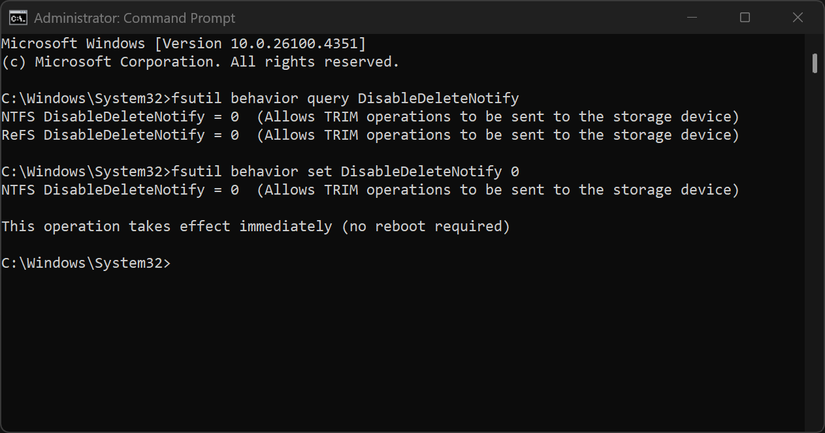
Bạn không cần phải thủ công chạy lệnh TRIM theo lịch trình, vì Windows đã tự động xử lý việc này trong nền. Tuy nhiên, nếu bạn thường xuyên truyền tải lượng lớn dữ liệu mỗi ngày hoặc sử dụng các ứng dụng đòi hỏi truy xuất ổ đĩa liên tục, ổ NVMe của bạn có thể hưởng lợi từ việc chạy TRIM thường xuyên hơn.
Theo dõi nhiệt độ SSD NVMe để tránh hiện tượng giảm tốc (throttling)
Ổ cứng SSD NVMe đều sẽ nóng hơn đáng kể so với ổ SATA truyền thống. Nhiệt độ quá cao không chỉ làm giảm hiệu suất mà còn rút ngắn tuổi thọ của SSD. Khi nhiệt độ ổ đạt ngưỡng khoảng 70°C, hệ thống sẽ tự động giảm tốc độ hoạt động để tránh hư hại, khiến hiệu năng giảm sút. Điều này đi ngược lại lý do bạn chọn ổ lưu trữ SSD hiệu suất cao ngay từ đầu.
Một vài ổ cứng SSD gaming được trang bị vỏ tản nhiệt (heatsink) để cải thiện tình trạng giảm tốc này, nhằm duy trì tốc độ ổn định khi đang chơi các tựa game tải nặng hoặc thi đấu eSport. Tuy nhiên, phần lớn các ổ cứng SSD NVMe thông thường dành cho văn phòng sẽ không có vỏ tản nhiệt, và cơ chế tản nhiệt thông qua miếng dán được cho là không mấy đảm bảo Bạn có thể dùng các công cụ như HWiNFO64 hoặc CrystalDiskInfo (như đã đề cập trước đó) để theo dõi nhiệt độ theo thời gian thực và phát hiện sớm các vấn đề nhiệt độ trước khi ảnh hưởng đến hiệu suất.

— SSD GM7000 Heatsink với vỏ tản nhiệt và công nghệ làm mát chủ động
Giải pháp: Gắn tản nhiệt M.2 hoặc cải thiện khả năng tản nhiệt tổng thể
Cách đơn giản và hiệu quả nhất để hạ nhiệt ổ NVMe là lắp tản nhiệt M.2. Đây là phụ kiện có giá thành rẻ, dễ tìm và rất hữu dụng trong việc phân tán nhiệt. Nhiều dòng ổ NVMe tốc độ cao hiện nay đã được trang bị sẵn tản nhiệt khi bán ra. Nếu bạn sử dụng laptop, chắc chắn bạn không thể dùng thêm thiết bị tản nhiệt, vậy hãy cân nhắc cải thiện luồng gió trong máy hoặc sử dụng đế tản nhiệt để giúp ổ hoạt động mát hơn và ổn định hơn trong thời gian dài.
Chạy các bài Benchmark để kiểm chứng hiệu quả tối ưu hóa
Sau khi bạn đã áp dụng toàn bộ các bước tối ưu, việc kiểm tra lại hiệu năng là bước không thể thiếu để đánh giá kết quả thực tế. CrystalDiskMark là công cụ tôi thường dùng để đo hiệu suất của ổ NVMe. Giao diện đơn giản, dễ sử dụng và cung cấp đầy đủ thông số cho cả tốc độ đọc/ghi tuần tự lẫn ngẫu nhiên, trong đó tốc độ ngẫu nhiên có ảnh hưởng trực tiếp hơn đến trải nghiệm sử dụng hằng ngày.
Gợi ý: Hãy chạy benchmark trước khi tối ưu để làm mốc so sánh, sau đó kiểm tra lại sau từng bước tinh chỉnh lớn để thấy rõ hiệu quả.
Ý nghĩa các bài test trong CrystalDiskMark
- SEQ1M (Sequential 1MiB): Đo tốc độ đọc và ghi tuần tự với tập tin lớn. Kết quả này rất quan trọng nếu bạn thường xuyên truyền phim, dữ liệu lớn hoặc xử lý file dung lượng cao.
- RND4K (Random 4KiB): Đo khả năng xử lý dữ liệu nhỏ, ngẫu nhiên — thường gặp khi khởi động Windows, mở ứng dụng hoặc truy cập nhiều file nhỏ cùng lúc. Đây là chỉ số phản ánh hiệu năng thực tế rõ nhất.
Chỉ số Q và T – Độ sâu hàng đợi và số luồng
- Q (Queue Depth): Số lượng tác vụ được xử lý đồng thời — càng cao thì càng giống các tác vụ nặng như dựng phim, render.
- T (Thread Count): Số lượng luồng xử lý cùng lúc.
Ví dụ, Q1T1 là chế độ đơn giản nhất, mô phỏng các tác vụ nhẹ thường ngày như lướt web hay làm việc văn phòng. Trong khi đó, các chế độ Q32T16 sẽ mô phỏng tải nặng, thích hợp để đánh giá hiệu năng trong môi trường chuyên sâu như biên tập video hoặc phân tích dữ liệu lớn.
Việc tối ưu tốc độ cho ổ cứng SSD NVMe đảm bảo bạn đang khai thác đúng giá trị mà mình đã bỏ tiền ra đầu tư. Khi áp dụng các mẹo nhỏ để tăng tốc cho ổ cứng SSD, bạn sẽ nhận thấy sự cải thiện rõ rệt trong các tác vụ hằng ngày: máy tính phản hồi nhanh hơn, quá trình truyền file mượt mà hơn, và tuổi thọ ổ đĩa cũng có thể được kéo dài đáng kể.








